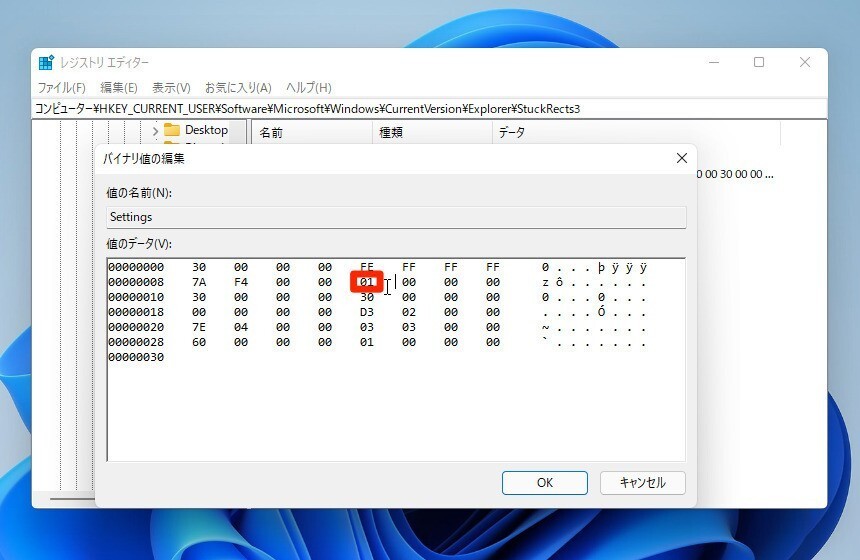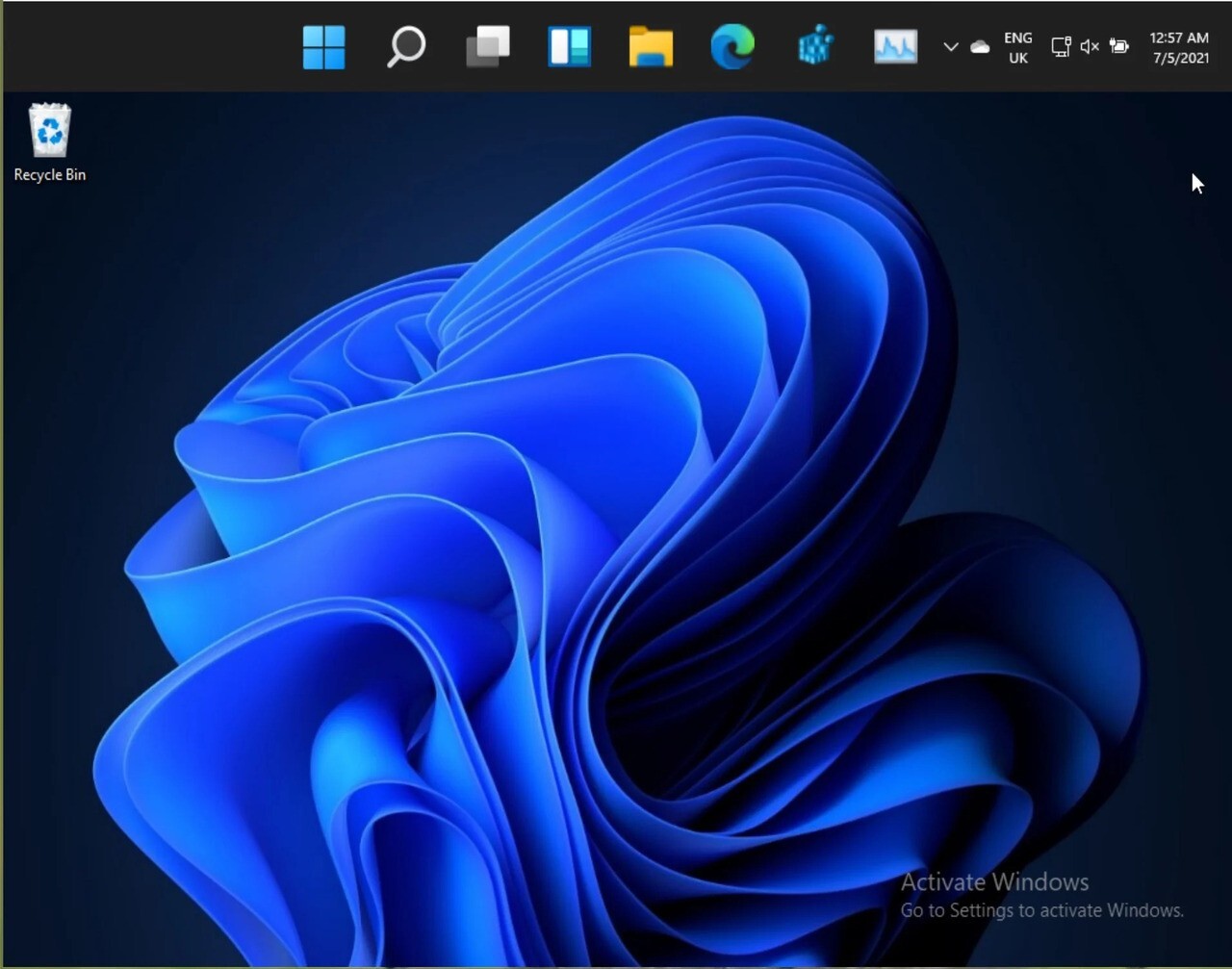
Microsoftは先日、Windowsの新バージョン「Windows 11」を発表しました。
Windows 11はWindows 10の後継版として多数の新機能が追加されていますが、これまで使えた機能が無くなっている場合もあり、例えばタスクバーを上に配置する方法は存在せず、常に下に固定となっています。
Windowsのタスクバーを「下」以外で利用していたユーザーにとっては受け入れがたい決定ですが、幸いレジストリの特定の値を変更することによって、タスクバーを画面の上部に表示する方法が存在するようです(MSPoweruser)。
設定方法は以下の通りです。
目次
Windows 11のタスクバーを上に表示する
Windows 11でタスクバーを上に表示するには以下の手順を実行します。
- regedit.exeを起動する。
- 「コンピューター\HKEY_CURRENT_USER\Software\Microsoft\Windows\CurrentVersion\Explorer\StuckRects3」に移動。
- 「Settings」の値を表示。
- 四角で囲った部分を「03」から「01」に変更。

- タスクマネージャーで「エクスプローラー」を再起動する。
これでタスクバーは上部に表示されます。

ただしこの方法が対応しているのはタスクバーそのものの表示位置だけで、スタートメニューや通知センターなどの各種機能は相変わらず下から開きます。
今回紹介した方法はプレビュービルドで有効な方法です。正式版では利用できない(あるいは設定画面が追加されて不要になる)可能性もありますが、手っ取り早く表示位置を変えてみたい場合に役立ちます。